
Próbálja ki!
A szükséges válaszok eléréséhez gyakran olyan lekérdezéseket hoz létre, amelyek több táblából vagy táblák és lekérdezések kombinációjából gyűjtenek adatokat.
Ismerkedés a csatlakozásokkal
Előfordulhat, hogy egy kérdés megválaszolásához több forrásból (táblából vagy lekérdezésből) származó adatokat kell használnia. Előfordulhat például, hogy szeretné látni, hogy egy adott régióban hány ügyfél rendelt egy adott terméket.
Ha több adatforrást ad hozzá, az Access a közöttük meglévő, definiált kapcsolatokat használja, vagy lekérdezési célokra illesztéseket hoz létre közöttük. Az illesztés egyszerűen egy lekérdezés adatforrásai közötti kapcsolat típusa.
Megjegyzés: Az illesztések ideiglenesek, és csak a lekérdezéshez vannak társítva. Ha gyakran hozza létre ugyanazt az illesztéseket a táblák között, érdemes lehet állandó kapcsolatot létrehozni közöttük.
Belső illesztések
A legtöbb illesztés belső illesztés. Ez ellentétben áll a külső illesztésekkel, amelyeket Létrehozás külső illesztésű lekérdezésekben tárgyalunk.
A belső illesztés csak akkor ad vissza adatokat az egyik forrásból, ha egyező rekordokat talál a másikban. Ha például termékekről és rendelésekről kérdez le információkat, csak az egyező megrendeléssel rendelkező termékek adatait látja.
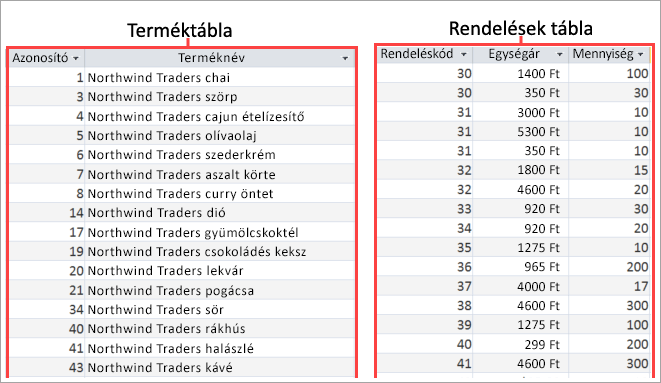
Önillesztés
Az önillesztés ugyanabból a táblából vagy lekérdezésből két példányt illeszt össze. Ha az illesztett mezőkben egyező értékek találhatók, az ugyanazon táblából származó rekordok kombinálására használható.
Tegyük fel például, hogy van egy Alkalmazottak táblája, amely felsorolja a szervezet összes alkalmazottját, beleértve a vezetőket is. A tábla tartalmaz egy Jelentés ide mezőt, amely az alkalmazott felettesének azonosítóját tartalmazza.
|
ID |
Utónév |
Vezetéknév |
Jelentések a |
|---|---|---|---|
|
1 |
Kőszegi |
Emília |
5 |
|
2 |
Cencini |
Andrew |
|
|
3 |
Kotas |
jan. |
10 |
|
4 |
Sergienko |
Mariya |
5 |
|
5 |
Kiss |
István |
2 |
|
6 |
Neipper |
Tibor |
10 |
|
7 |
Varga |
György |
10 |
|
8 |
Guissani |
Ilona |
10 |
|
9 |
Takács |
Anna |
5 |
|
10 |
Szilvia |
Faragó |
3 |
Az alkalmazott felettese nevének megkereséséhez keresse meg az alkalmazottat a táblában, keresse meg a felettes azonosítóját a Jelentések ide mezőben, majd keresse meg a vezető azonosítóját ugyanabban az Alkalmazottak mezőben. Például Nancy jelenti annak a vezetőnek, akinek az alkalmazotti azonosítója 5 – ez Steven Thorpe.
A feladat automatizálásához kétszer adja hozzá az Employee táblát a lekérdezéshez, majd hozzon létre egy önillesztést. Amikor másodszor is hozzáadja az adatforrást, az Access az _1-et a második példány nevéhez fűzi. Ha például kétszer adja hozzá az Employees táblát, a második példány neve Employees_1. Az egyes alkalmazottak feletteseinek nevének megjelenítéséhez létre kell hoznia egy illesztőt az Alkalmazottak tábla Jelentések címzettje mezője és a Employees_1 tábla Alkalmazott azonosítója mezője között.
1. Adatforrások hozzáadása
-
Válassza Létrehozás > Lekérdezéstervező lehetőséget.
Adja hozzá az összes szükséges táblát és lekérdezést adatforrásként. (Ne aggódjon. Ha elfelejt egyet, később is lehetősége van további adatforrások hozzáadására.)
Az adatforrások tartalmazhatnak olyan táblákat, amelyekből információkat szeretne megjeleníteni (például egy terméktáblát), valamint a feltételekhez használni kívánt információkat tartalmazó táblákat.
Ne feledje, hogy a meglévő, mentett lekérdezések adatforrásként is elérhetők. Ha például már létrehozott egy lekérdezést egy adott hónap összes rendelésének megkereséséhez, használja ezt a lekérdezést és a products táblát az adott hónapban értékesített összes termék megjelenítéséhez.
2. Összekapcsolás kapcsolódó adatforrásokkal
-
Ha saját maga szeretne összekapcsolni egy mezőt, húzzon egy mezőt az egyik adatforrásból egy másik adatforrás megfelelő mezőjébe. Alapértelmezés szerint az Access belső illesztést hoz létre.
A legtöbb kapcsolat esetében az Access belső illesztést hoz létre. Ha pedig megadta, hogy a hivatkozási integritást kényszeríteni kell, akkor azt is tartalmaznia kell. Bizonyos esetekben azonban az Access nem hozza létre a szükséges illesztést. Ha például meglévő lekérdezéseket ad hozzá az új lekérdezéshez, és még nem hozott létre kapcsolatokat, az Access nem hoz létre automatikusan illesztéseket.
3. A lekérdezés befejezése
-
Kövesse a szokásos lépéseket a lekérdezés létrehozásához: adjon hozzá kimeneti mezőket, adjon hozzá bármilyen feltételt, és futtassa vagy mentse a lekérdezést. További információ: Létrehozás alapszintű lekérdezések.










